Windowsでは、何かの操作をしたりエラーが出たり通知が届くと音が鳴ります。
今回は、このWindows10で鳴るシステム音や通知音をオフにする方法を紹介します。
※当記事では、Windows10 Pro(バージョン 1909)を使用します。
システム音や通知音をオフにする方法
「サウンド」画面で消す
1.Windows10の画面左下にある「スタート」ボタン(「Windows」マーク)をマウスで左クリックします。
2.「スタート」メニューが開くので、画面左下の「歯車(設定)」アイコンをクリックします。
3.「Windowsの設定」画面が開くので、「システム」をクリックします。
4.「システム」項目の「ディスプレイ」画面が開くので、左側メニューの「サウンド」をクリックします。
5.「サウンド」画面が開くので、画面を下方にスクロールして、「サウンドコントロール パネル」をクリックします。

6.「サウンド」画面の「再生」タブが別ウィンドウで開くので、「サウンド」タブをクリックします。
7.「サウンド」タブが開くので、「サウンド設定(H):」項目のプルダウンリストをクリックして「サウンドなし」を選択し、「OK」をクリックします。

これで、「7.」の画面の「プログラム イベント(E):」項目にあるWindows関係の音がすべて鳴らなくなります。
※「プログラム イベント(E):」項目にあるWindows操作類の音を個別に変えたり消すには、各操作類をクリックして、「サウンド(S):」項目で音を変えたり「(なし)」を選択します。
「通知とアクション」画面で消す
8.上記「4.」の「システム」項目の「ディスプレイ」画面で、左側メニューの「通知とアクション」をクリックします。
9.「通知とアクション」画面が開くので、「通知を許可してサウンドを再生する」の「✓(チェック)」を外します。
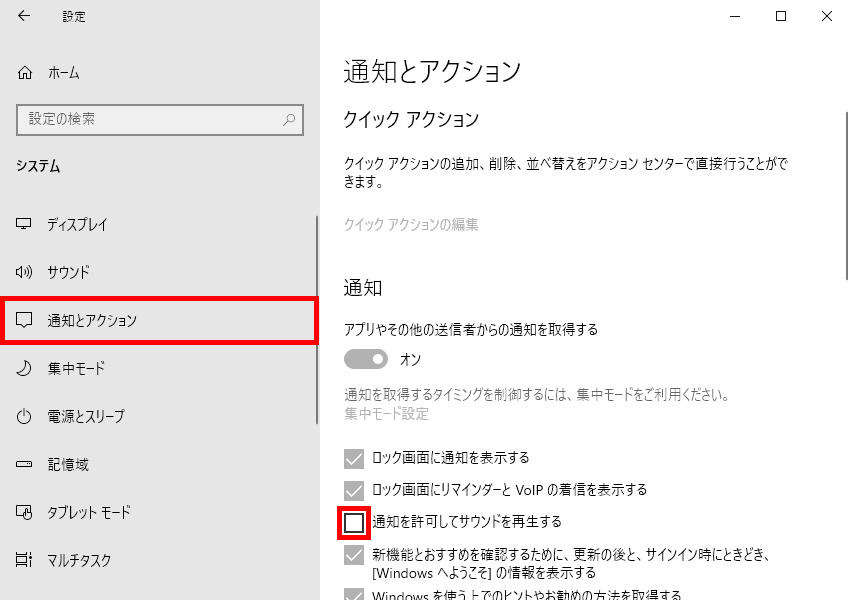
これで、通知音が鳴らなくなります。
※こちらの設定だと、通知音は鳴らなくなりますが、システム音は鳴ります。